Chrome'daki Gmail Sorunları: Düzeltmenin En İyi 10 Yolu
Google Chrome'un büyük çoğunluğu hatasız olmasına rağmen, kullanıcılar bazen sorunlarla karşılaşabiliyor. Son zamanlarda birçok kullanıcı, Chrome tarayıcısı üzerinden Gmail'in web sürümüne erişimde sorun yaşadıklarını bildirdi.
Birçok kullanıcı Gmail'in web sürümünün açılmadığını bildirirken, bazıları da Chrome tarayıcısını kullanırken Gmail'in belirli görsel öğelerinin düzgün yüklenmediğini belirtti. Yani, Chrome kullanırken Gmail ile ilgili sorunlar yaşıyorsanız, bu öğretici Çok işinize yarayacak. 📧
Bu yazıda, Gmail sorunlarını çözmek için en iyi yöntemlerden bazılarını paylaşıyoruz Chrome tarayıcısı. The yöntemler oldukça kolaydır takip etmek. Hadi bakalım nasıl olacak Windows'ta Chrome'da Gmail sorunlarını giderme! 💻
1. Chrome tarayıcısını yeniden başlatın
Evet Gmail çalışmıyor, yapmanız gereken ilk şey Chrome tarayıcısını yeniden başlatmaktır. Yeniden başlatmak için Google Chrome Windows'ta kapatıp tekrar açın.
Yeniden başlattıktan sonra Gmail.com'u ziyaret edin ve sitenin çalışıp çalışmadığını kontrol edin. Eğer hala yüklenmiyorsa lütfen aşağıdaki yöntemleri uygulayın.
2. Etkin bir internet bağlantınız olduğundan emin olun

Gmail oturum açma ekranını geçmiş olsanız bile, bağlantınız İnternet Stabil değildir, sık sık sorunlar yaşarsınız. 🌐
Yavaş bir bağlantı Gmail'in yavaş yüklenmesine neden olabilir; Bazen tamamen başarısız bile olabilir. Bu nedenle, Gmail tarayıcınızda çalışmıyorsa, internet bağlantınızın düzgün çalışıp çalışmadığını kontrol etmeniz en iyisidir. İnternet iyi durumdadır.
3. Gmail'in kapalı olup olmadığını kontrol edin
Google'ın sunucuları kapalıysa, hangi tarayıcıyı kullanırsanız kullanın Gmail açılmaz. Sayfalar ve hizmetler Google'ın bazen sunucu kesintileri nedeniyle başarısız olduğu görülmektedir.
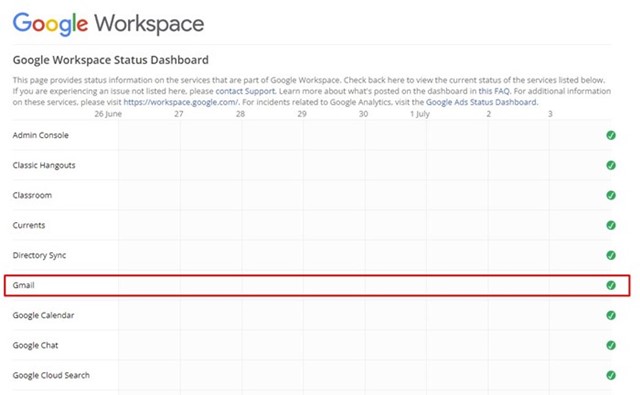
O halde, yöntemlere devam etmeden önce sorun gidermeGmail sunucularında bir sorun olup olmadığını kontrol edin. Gmail sunucularının gerçek zamanlı durumunu şurayı ziyaret ederek görebilirsiniz: Google Workspace durum panosu.
4. Gmail'i Gizli Modda Kullanın
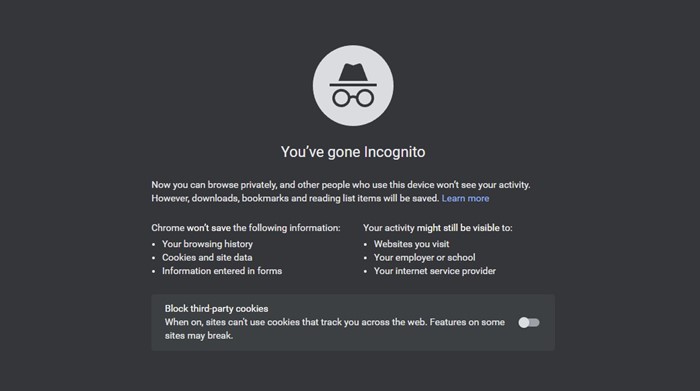
Sunucular düzgün çalışıyorsa ve yine de Gmail'in web sürümünü açamıyorsanız, Chrome'un gizli modunu deneyin. Gizli Mod, tarayıcı önbelleğini, çerezleri ve uzantıları devre dışı bırakarak tüm müdahaleleri kapatır.
Gmail Gizli Mod'da düzgün çalışıyorsa, sorun büyük olasılıkla önbellek dosyalarında, çerezlerde veya uzantılardadır. Site gizli modda düzgün çalışıyorsa, önbelleği temizle, çerezler ve diğer tarama verileri.
5. Tarayıcı uzantılarını devre dışı bırakın
The uzantılar Chrome'un özellikleri harika çünkü tarayıcının işlevselliğini genişletiyor. Ancak bazı uzantılar önbellek dosyasında sorunlara yol açabilir ve sitelerin düzgün yüklenmesini zorlaştırabilir.
Dolayısıyla, yakın zamanda Chrome tarayıcınıza yeni bir eklenti eklediyseniz, bunu dikkatlice incelemeniz en iyisidir. Chrome web tarayıcısında uzantıları devre dışı bırakmanın yolu şöyle:
1. Chrome tarayıcısını açın ve tıklayın üzerine tıklayın üç puan sağ üst köşede.

2. Seçenekler listesinden, üzerine tıklayın Daha fazla araç > Uzantılar.
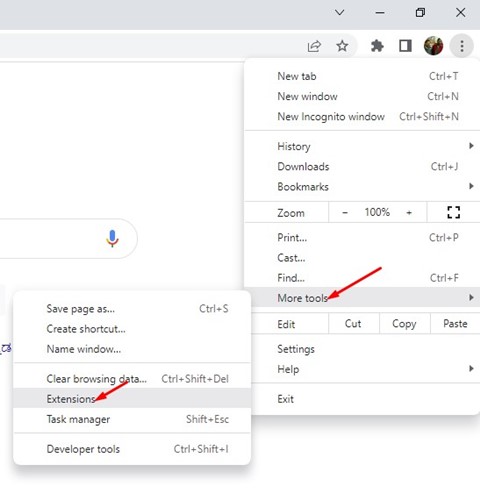
3. Uzantılar sayfası, yüklü tüm uzantılarınızı listeler. Bir uzantıyı devre dışı bırakmak için, kontrol kaydırıcı Açıklamanın altında.
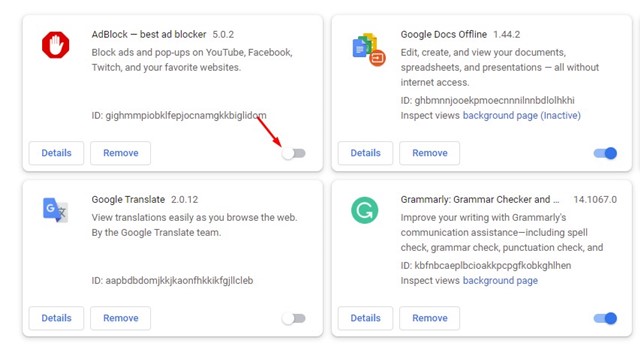
Uzantıları devre dışı bıraktıktan sonra Chrome tarayıcınızı yeniden başlatın sorunu çözmek Chrome'daki Gmail'den.
6. Güvenlik yazılımını geçici olarak devre dışı bırakın
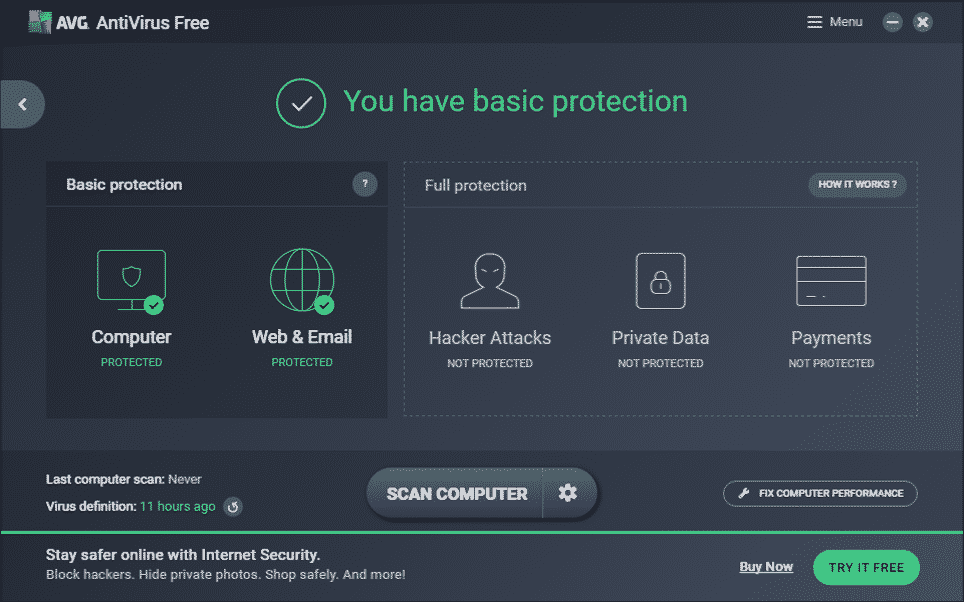
Antivirüs araçları veya yazılım Ebeveyn denetimleri bazen Gmail işlevselliğiyle çakışabilir. Bu nadirdir, ancak olabilir.
Yani Gmail hala çalışmıyorsa Google Chrome tarayıcısına yükle, güvenlik yazılımını geçici olarak devre dışı bırakmak en iyisidir. Ayrıca, herhangi bir uzantıyı kullanırsanız güvenlik, bunu Uzantı Yöneticisi'nden devre dışı bırakın. 🔒
Suçluyu bulmak için bu araçları tek tek devre dışı bırakmak gerekir. Sorunu belirledikten sonra diğer güvenlik araçlarını yeniden etkinleştirebilirsiniz. güvenlik.
7. Gmail izinlerini sıfırlayın
Gmail, Chrome tarayıcınızda açılıyorsa ancak masaüstü bildirimleri gibi belirli özellikleri kullanamıyorsanız, Gmail izinlerini sıfırlamanız gerekir. Chrome tarayıcısında Gmail için site izinlerini sıfırlamak oldukça kolaydır; Gmail.com sitesini açın ve tıklayın kilit simgesi URL'nin başında.
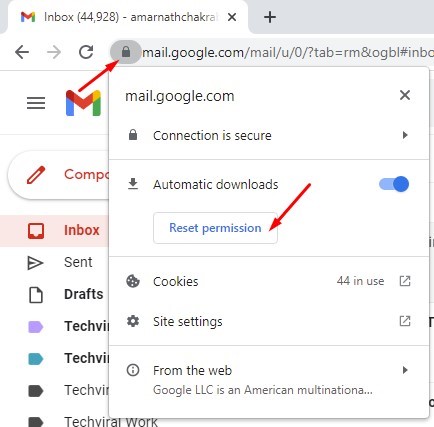
Bir menü açılacak; tıklayın İzinleri sıfırla Tüm Gmail izinlerini sıfırlamak için. Bunu yaptıktan sonra Gmail sorununu çözmek için Chrome tarayıcınızı yeniden başlatın.
8. Google Chrome'da Javascript'i etkinleştirin
Chrome tarayıcınızda JavaScript devre dışıysa, Gmail'i kullanırken çeşitli hatalarla karşılaşırsınız. Sadece Gmail ile değil, aynı zamanda birçok sorunla da karşılaşacaksınız hizmetler ve Google uygulamaları. Bu sorunu çözmek için Chrome tarayıcınızda Javascript'i etkinleştirmeniz gerekir.
1. Chrome tarayıcısını açın ve üç puan sağ üst köşede.

2. Görünen seçenekler listesinden, üzerine tıklayın Yapılandırma.
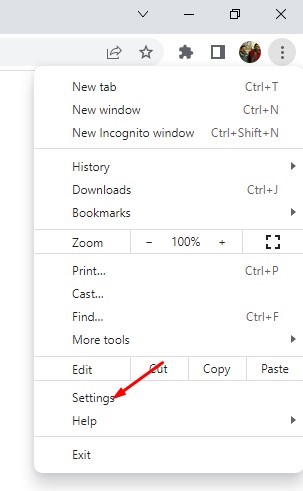
3. Seçeneğe tıklayın Gizlilik ve güvenlik sol panelde.
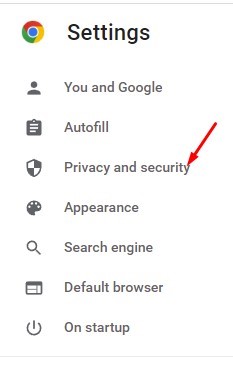
4. Sağ panelde, seçeneğe tıklayın Site Yapılandırması.
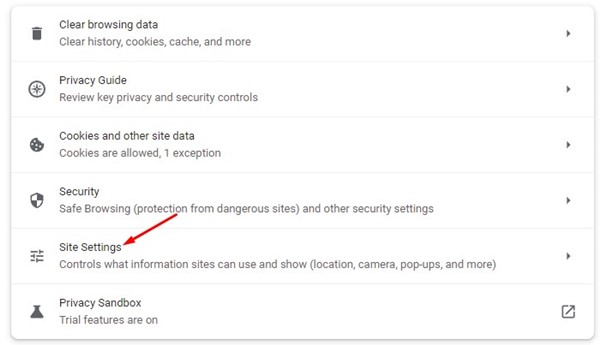
5. Şimdi, bir sonraki ekran, aşağı kaydırın ve tıklayın Javascript.
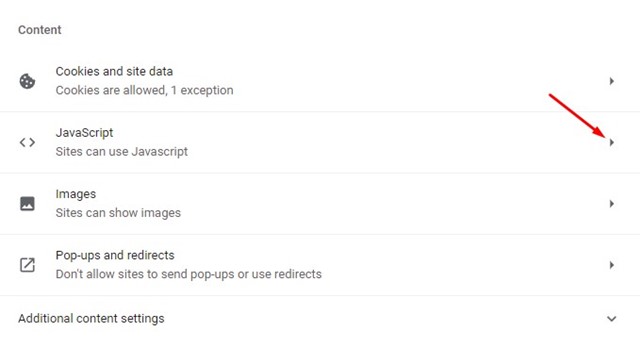
6. Varsayılan davranışta, marka seçenek Siteler Javascript kullanabilir.
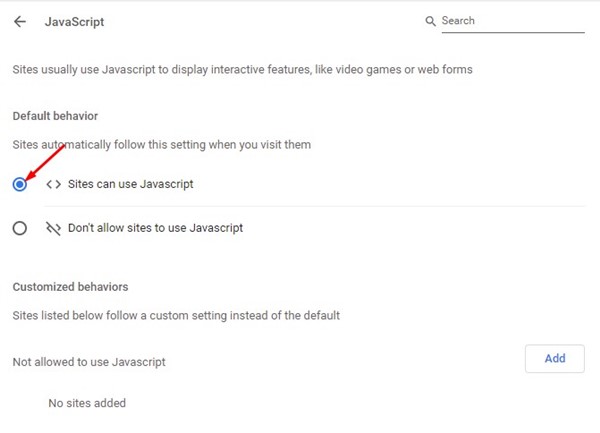
Bu, Chrome tarayıcısında Javascript'i etkinleştirecektir. Değişiklikleri yaptıktan sonra web tarayıcınızı yeniden başlatmayı unutmayın.
9. Çerezleri ve önbelleğe alınmış verileri temizleyin
Bazen güncel olmayan önbellekler ve sorunlu çerezler, sitelerin Chrome tarayıcısında düzgün bir şekilde yüklenmesini engeller. Yani Gmail'iniz Chrome'da hala çalışmıyorsa tarayıcınızın çerezlerini ve önbelleğini temizlemelisiniz. İşte size bunu nasıl yapacağınızı anlatıyoruz.
1. Chrome tarayıcısını açın ve üç puan sağ üst köşede.

2. Tıklayın Daha fazla araç > Tarama verilerini temizle Açılan menüden.
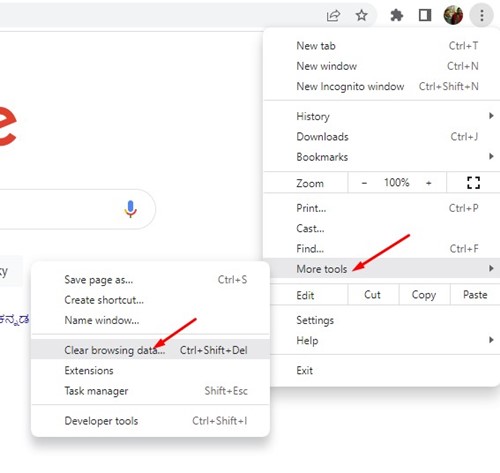
3. Tarama verilerini temizle isteminde, şunu seçin: Her zaman zaman aralığında ve seçenekleri işaretleyin Çerezler ve diğer site verileri Ve Önbelleğe alınmış resimler ve dosyalar. Bunu yaptıktan sonra, düğmeye tıklayın Verileri sil.
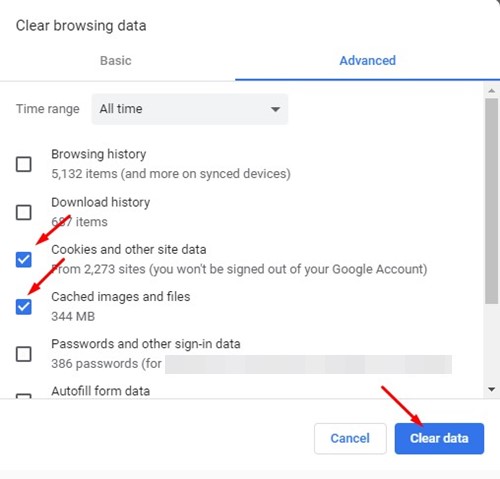
Önbelleğinizi ve çerezlerinizi temizledikten sonra tarayıcınızı yeniden başlatın ve Gmail'i tekrar açın. Gmail artık çalışıyor olmalı. 👍
10. Chrome tarayıcısını sıfırlayın
Diğer tüm yöntemler işe yaramazsa Gmail'in çalışmama sorununu düzeltin, deneyebileceğiniz son şey Chrome tarayıcınızın ayarlarını sıfırlamaktır. Chrome'u sıfırladığınızda tüm uzantılar, sabitlenmiş sekmeler ve tarama verileri kaldırılacaktır. İşte size bunu nasıl yapacağınızı gösteriyoruz.
1. Google Chrome tarayıcısını açın ve şunu yazın: chrome://ayarlar/sıfırla adres çubuğunda. Bunu yaptıktan sonra, düğmeye basın Girmek.
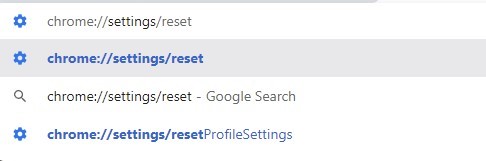
2. Sıfırla ve temizle bölümünde, tıklayın Ayarları orijinal değerlerine geri yükleyin.
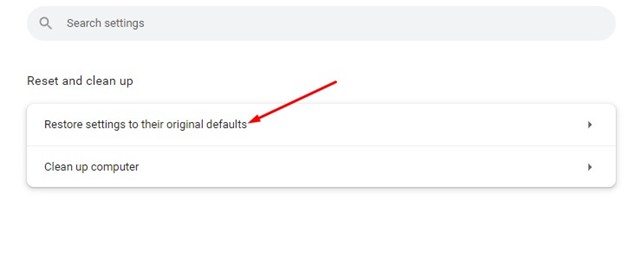
3. Ayarları sıfırlamak için gelen onay isteminde, düğmeye tıklayın Ayarları sıfırla.
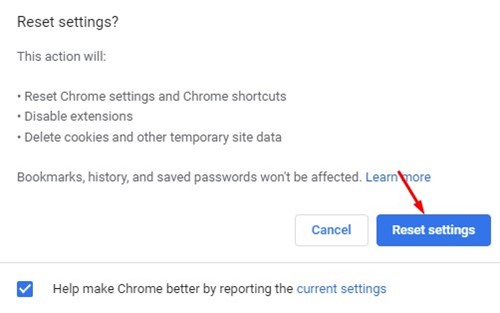
İşte böyle yapabilirsiniz Windows'ta Chrome tarayıcı ayarlarını sıfırlayın.
Yani, bunlar Gmail'in çalışmaması sorununu çözmenin en iyi yollarından bazılarıdır Windows için Chrome tarayıcısı. Bilgisayarınızda Gmail'i düzeltmenin başka yollarını biliyorsanız yorumlarda bize bildirin. 💬






















Paylaşımlarınız bana her zaman moral veriyor ve dünyadaki tüm güzellikleri hatırlatıyor. Olumlu düşüncenin bir sembolü olduğunuz için teşekkür ederim.
Çok teşekkür ederim Lucy! Paylaşımlarımın moralinizi yükselttiğini ve dünyadaki güzel şeyleri hatırlattığını bilmek beni çok mutlu ediyor. Sözleriniz çok motive edici ve olumlu, faydalı içerikler paylaşmaya devam etmem için bana ilham veriyor. Desteğiniz ve bu topluluğun bir parçası olduğunuz için teşekkür ederiz!